

猜您喜欢:
极光pdf转换器能够轻松转换各种文件为PDF,包括Word、Excel、HTML、Text、PPT等文件格式,同时也支持将PDF专为各种文件格式,还提供了PDF文档阅读、编辑、注释、水印、 加密等功能,也是一款全能PDF编辑器,而且软件采用了单页模式及书本模式,多角度满足用户阅读需求。
1、免费转换格式
轻松搞定PDF文档阅读、编辑、注释、水印、 加密等全能PDF编辑器,同时支持将PDF转为Word、Excel、HTML、Text、PPT等。
2、自动目录提取
PDF转换器采用单页模式及书本模式,多角度满足用户阅读需求,同时还有全屏、幻灯片、旋转等功能助用户随心切换阅读,多种阅读方式,让您随心随意。
3、使用小巧快速
体积小巧,使用简单并且内存占用极少,主页面整体进行框架优化,启动快速,给用户带来优质的阅读体验。
1、打开软件后,选择你需要的功能(这里用pdf转excel示例)

2、点击或拖拽文件至此处,可将PDF文件转化为Excel。
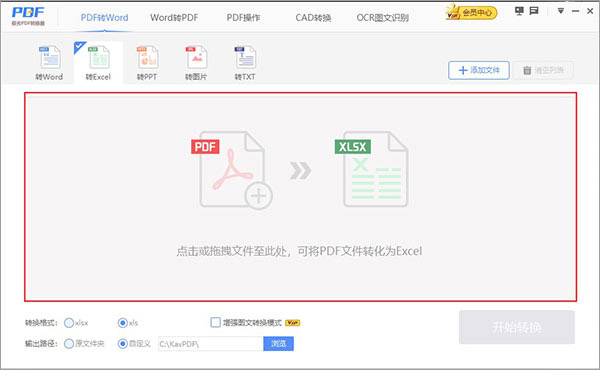
3、设置转换格式和输出路径,然后点击开始转换就可以了。
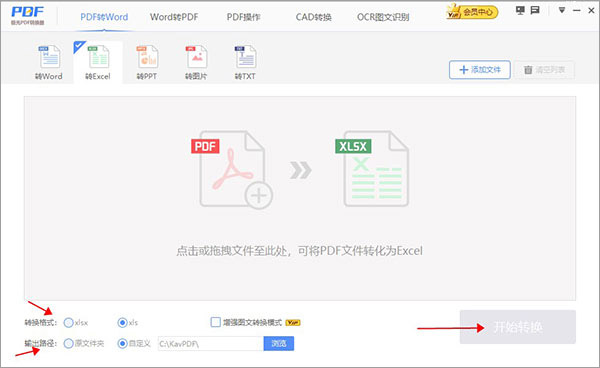
1、支持Word转PDF,Excel转PDF,Txt转PDF,图片转PDF。
2、支持多张图片合并为一个PDF文档,支持多页tiff格式图片转PDF。
3、支持PDF转WORD,注意:只能转换文本类型的PDF,扫描行的PDF内容为图片,不能转换为Word。
4、支持PDF转Excel,只能转换文本型的PDF。
5、支持PDF转换为图片,可设置图像质量。
6、支持PDF添加水印,可添加页眉、页脚、图片水印、重复文字水印等,可设置水印字体。
7、支持PDF删除文字,只能删除文字型的PDF。
8、支持PDF替换文字,只能替换文字型的PDF。
9、支持PDF删除页面,可一次删除一个文档的一页或多页。
10、支持PDF提取页面,可提取一个PDF文档的一页或多页生产一个新的PDF文档。
11、支持PDF旋转页面,可对PDF页面旋转任意度数并保存。
12、支持PDF拼接页面,可把PDF的多个页面拼接成一个页面,两页拼为一页,四页拼为一页,所有页面拼接为一页。
13、支持PDF合并,合并多个PDF文档为一个PDF文档。
14、支持PDF分割,把一个PDF分割为多个文档,可以分割为单页PDF,或固定页数一个文档,或把一个文档平均分割为几个文档。
15、支持PDF插入,把一个文档的一页或多页插入到另一个文档的里面。
16、支持PDF加密,对PDF文档添加限制或打开口令密码。
17、PDF解密去除限制,可以去除PDF的禁止打印、禁止复制等限制,去除后可任意打印或复制。
注意:图片型的PDF本身就不能复制文字。
1、PDF转WORD
如遇到以下情况:
拖入文件后一直显示加载中、转换时进度条一直显示95%、转换失败、转换后文字重叠、转换后的文档无法编辑、转换后的文档显示乱码等。
解决方案:升级到最新版,重启电脑重新转换。
注意:转换时勾选增强图文转换模式
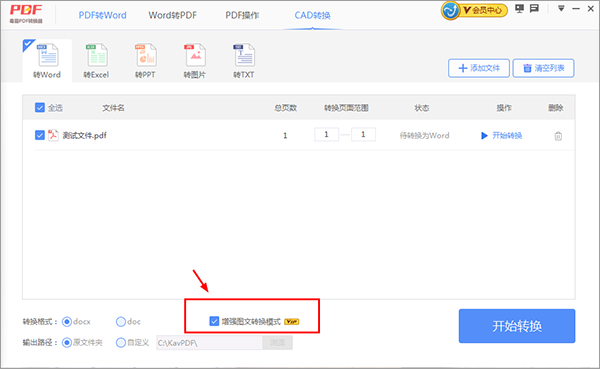
2、PDF转PPT
如遇到以下情况:
转换后文件内容排版错误或内容显示乱码。
解决方案:勾选增强图文模式转换。
3、PDF转CAD
如遇到以下情况:
转换失败、转换时进度停在95%
解决方案:查看文件内容,如是扫描件不支持转换。建议获取源文件转成的PDF。
4、PDF转Excel
如遇到以下情况:
转换成功后使用office打开文件提示,发现不可读取的内容。
解决方案:建议勾选增强图文模式转重新转换。
5、PPT转PDF
如遇到以下情况:
转换后内容缺失。
解决方案:勾选增强图文模式转换。
6、Excel转PDF
如遇到以下情况:
转换后内容显示重叠。解决方案:检查原Excel文件的行间距,在Excel中全选设置为最合适的行高或列宽再进行转换。
7、图片转PDF
如遇到以下情况:
a、转换时进度卡在95%。
解决方案:将软件升级至最新版本重启电脑后重新转换。
b、转换后的顺序不对。
解决方案:拖入文件后先调整图片顺序再进行转换。
c、转换后的PDF内容变形。
解决方案:勾选增强图文模式转换。
8、PDF操作-添加水印
如遇到以下情况:
a、需要添加文字水印。
解决方案:将文字保存为图片后添加。
b、水印添加后挡住了原文档内容。
解决方案:添加前调整水印透明度。
c、添加水印后不显示。
解决方案: 检查水印图片像素大小是否超过文档大小,缩小像素后添加。
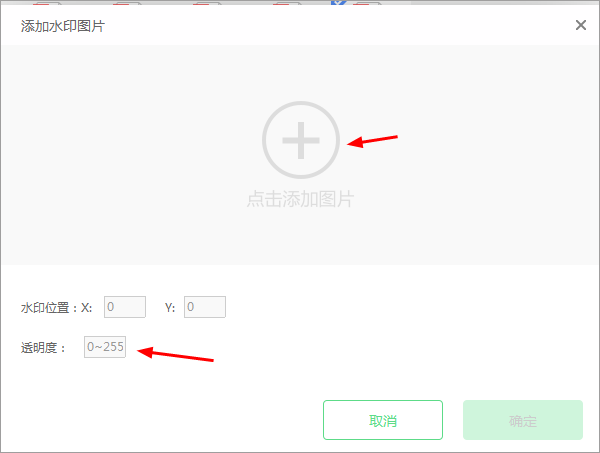
9、PDF操作-合并PDF
如遇到以下情况:
a、PDF合并后页面内容大小不一。
解决方案: 将PDF转换为图片,再从图片转为PDF时选择A4大小,大小统一后再进行合并。
b、PDF合并卡住。
解决方案:建议一次不要超过50个文件,合并后单文件大小不要超过500M。
10、PDF操作-拆分PDF
如遇到以下情况:
文件页数过多拆分失败。
解决方案:使用PDF操作提取页面。
喜欢小编为您带来的极光pdf转换器吗?希望可以帮到您~更多软件下载尽在非凡软件站

免费PDF转换器 免费PDF转换器是非常给力且实用的pdf文件转换软件。免费PDF转换器支持把pdf文档转换为doc、xls、ppt、图片、txt文本文档、epub电子书等多种格式的文档,你只要把pdf文档拖动到软件的主窗口,然后再单击“转换”按钮即可轻松完成转换。

PDF转JPG(支持放大输出)v1.6 有需要将PDF文件转换成JPG格式的图片文件的朋友们可以下载...详情>>

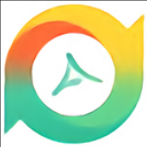
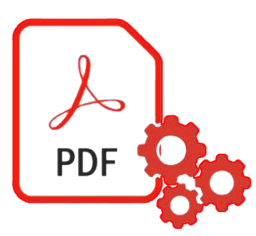
pdf转换为tiff工具v0.0.0.3 pdf转换为tiff工具够将PDF文件快速、准确地转换为TI...详情>>
在学习过程中,作业帮可是很多同学的得力助手。但你知道作业帮历史记录怎么看吗?掌握这个小技巧,能让你更好地回顾学习历程,查漏补缺哦!手机端查看方法1.打开作业帮app:找到手机桌面上的作业帮图标,轻轻点击打开它。2.进入个人中心:点击界面右下角的“我的”选项,这
小米手环7是一款功能强大且实用的智能手环,设置密码可以为我们的个人数据提供更多安全保障。下面就来详细介绍一下小米手环7密码的设置方法。一、进入设置界面点亮小米手环7屏幕,然后左右滑动屏幕找到并点击“更多”应用图标。进入该界面后,你会看到一系列功能选项,从中找到
在日常使用扫描全能王时,你是否遇到过误添加笔记或者想让扫描件更加纯净的情况呢?别担心,今天就来教你如何轻松去除扫描全能王中的笔记,让你的文档瞬间恢复清爽!一、选中笔记一键删除当你发现某个笔记添加得不合适,最简单的方法就是直接选中它然后删除。在扫描后的文档页面,
在电商浪潮汹涌的当下,越来越多的人将目光投向了小红书开店。那小红书开店到底好做吗?让我们一起来一探究竟。优势显著小红书拥有庞大且活跃的用户群体,这些用户消费能力较强,对各类新鲜有趣的产品充满兴趣。在这里开店,意味着有更广阔的客源。平台独特的种草机制,能让优质产
在抖音的社交互动中,我们常常会收到他人邀请进群的消息。有时,这些群聊可能不符合我们的兴趣或需求,这就需要我们学会礼貌而得体地拒绝。那么,抖音怎么拒绝别人邀请我进群呢?及时回应当收到进群邀请时,第一时间给予回应是很重要的。不要拖延,以免让邀请者等待过久或误以为你
苹果电脑以其出色的设计和性能备受青睐,而获取合适的苹果电脑系统下载对于新用户或需要升级系统的用户来说至关重要。以下为您详细介绍从多个维度获取苹果电脑系统下载的方法。确认您的电脑型号及系统需求首先,您要清楚自己苹果电脑的具体型号。不同型号支持的系统版本有所差异。
本站所有资源(含游戏)均是软件作者、开发商投稿,任何涉及商业盈利目的均不得使用,否则产生的一切后果将由您自己承担!本站将不对任何资源负法律责任,所有资源请在下载后24小时内删除。
如侵犯了您的版权、商标等,请立刻联系我们并具体说明情况后,本站将尽快处理删除,联系 (版权说明注意事项)。若有关在线投稿、无法下载等问题,请与本站客服人员联系
(版权说明注意事项)。若有关在线投稿、无法下载等问题,请与本站客服人员联系 !
!
用户可自行按线路选择相应的下载点,可以直接点击下载/另存为,若直接点击下载速度太慢,请尝试使用高速下载器。为确保下载的文件能正常使用,请使用WinRAR最新版本解压本站软件。
建议大家谨慎对待所下载的文件,大家在安装的时候务必留意每一步!关于360安全卫士或QQ电脑管家的有关提示,请自行注意选择操作。